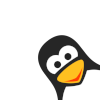Escribo este articulo despues de haberme comprado el GPS Bluetooth Zaapa BTG-7000 en el Carrefour por 65 euros (la oferta acabó el 17 de junio), asi que no les hago publicidad 😉
De esta forma veo lo facil que ha sido configurarlo en un linux
El material usado:
Mi portatil Benq joybook 5000
Mi llavero USB Bluetooth DLink DBT-120
Mi GPS Bluetooth Zaapa BTG-7000
La KNOPPIX 3.8.2 Release 2005-05-05 en español (http://www.knoppix-es.org/?q=knoppix-descarga,
KNOPPIX_V3.8.2-050505-ES-050516.iso)
Todo empezo a principios de Junio del 2005, al ver una oferta de GPS Bluetooth a un precio reducido para iniciarme en este mundillo de GPS, de forma que me permitiera jugar con este aparatito sin gastarme mucho dinero y usar un poco mis aparatos Bluetooth que dispongo en este momento (portatil, Palm T3, Nokia 6230)
Empece a leer en foros sobre la noticia
Y hace unos dias un articulo comentando sus caracteristicas
Pasos a seguir:
Descargamos la Knoppix 3.8.2 (desconozco si con otras versiones funciona)
Grabamos la Knoppix en un CD (suelo usar regrabables para la knoppix)
Arrancamos sin ningun parametro adicional, y cargara todo en castellano
Insertamos el USB Bluetooth DLink
Encendemos el GPS Bluetooth Zaapa BTG-7000, pulsamos durante 3 segundos el boton de encendido y otros 3 segundos el de emparejamiento
Vamos al menu de inicio –> Knoppix –> Red/internet –> configuracion conexión /dev/modem –> seleccionamos Bluetooth
Aparecera una ventana con la MAC Adress del GPS (indicamos SI)
Seguidamente aparece una ventana que indica crear un enlace simbolico a /dev/modem desde rfcomm0 (indicamos SI)
Esta operación habra que repetirla si no encuentra a la primera el GPS Bluetooth Zaapa. He necesitado 2 o 3 intentos para hacer la conexión.
Una vez hecha la conexion podemos buscarla con:
gigi@encasa:~$ hcitool scan
Scanning …
00:00:bb:bb:bb:bb BTG-7000
Y Nos aparecera la MAC Adress del GPS
Ahora editamos la salida del GPS Bluetooth Zaapa con
gigi@encasa:~$ cat /dev/modem
Se abrira una ventana donde introduciremos la clave del GPS Bluetooth Zaapa (en este caso: 1234)
Empezaremos a ver los datos que salen del GPS Bluetooth Zaapa, con lo que hemos conseguido que salga algun dato. Con un CTRL + C cancelamos la extracción de datos
Es posible que tengamos que esperar unos minutos a ver salir datos significativos, hasta que detecte los satelites. Se debe intentar hacer en un lugar cercano a una ventana para una rapida detección de los satelites.
Ahora abrimos el programa GPSDRIVE en menu de inicio –> internet –> GPSDRIVE
Nos vamos a Preferencias –> Opciones 2 y ponemos
Marcar: Use serial conn.
Baudrate: 4800
Interface: /dev/modem
Salimos del programa GPSDRIVE y volvemos a entrar para que lea el fichero de /dev/modem
En este momento el GPSDRIVE detectará la configuración y empezara a verse los satelites.
Antes de comprarme el GPS no tenia ni idea de configurar un Bluetooth en Linux (de hecho en windows aun no lo he intentado) y no ha sido tan dificil. Intentare hacer lo mismo con mi Palm y mi Nokia, y si tengo ganas hare un articulillo.
Espero que os sirva de algo, a mi me ayuda mucho. Os aseguro, que dentro de unos meses no me acordare de nada, y vendre a este articulo a consultar mis apuntes, ya que es una de las principales razones por las que escribo algun articulo en Bulma, mi mala memoria 😉
Gabriel Ginard
Este post ha sido traido de forma automatica desde https://web.archive.org/web/20140625063149/http:/bulma.net/body.phtml?nIdNoticia=2202 por un robot nigromante, si crees que puede mejorarse, por favor, contactanos.